Szöveg fordítása fényképekről online. Fényképek szövegének gyors fordítása Androidon, iOC-n, Windows Phone-on A fordító készített egy fényképet és lefordította a számítógépre
A zsebszövegfordítók már megszokott részei életünknek. Mi van azzal, ha lefotózzuk a szöveget, felismerjük, sőt le is fordítjuk? Mai cikkünk arról szól, milyen képességekkel ruházzák fel a modern embert.
Google fotófordító
Az egyik legnépszerűbb alkalmazás a Google Playen. A Google fotófordító nem csak szöveg felismerése a fényképeken(ami nagyon jó munkát végez), de lehetővé teszi a felhasználó számára, hogy normál fordítóval dolgozzon. Az alkalmazás internetkapcsolat nélkül is használható további nyelvi csomagok letöltésével. Ezen kívül van egy funkció az SMS-ek, a kézírásos szövegek (hieroglifák nem rajzolhatók) és a beszédfelismerés lefordítására. IN fotó fordító nem csak alapnyelveket lehet érzékelni, hanem olyanokat is, mint a görög, a magyar és az indonéz. A közelmúlt nyelveinek szakszerű fordítása sokkal több időt vesz igénybe, ezért érdemesebb használni, ha az üzenet gyakran használt információkat tartalmaz a turisták zarándokhelyein és a mindennapi életben. A program a fordításon kívül a kapott szöveget és annak átírását is megjeleníti a felhasználónak. A még befejezetlen szempontok között megfigyelhető a szöveg egyes szavainak enyhe eltolódása körülbelül egy sornyi szkenneléskor. Az is furcsának tűnt, hogy ha a fordítás megjelenése után lezárod a képernyőt, majd visszaállítod a telefont működőképes állapotba, akkor a fordítás eredménye elvész, és újra végig kell menned a folyamaton.
Fotófordító Lingvo szótárak
Az ABBYY mobil fordítója jelenleg nem csak a legnépszerűbb 30 nyelv szövegével kommunikál, hanem képes fotó fordítás. Ezen kívül a program tartalmaz gyakorlatokat a szavak memorizálására, professzionális beszédeket anyanyelvi beszélőktől, valamint azt a funkciót, hogy saját szót adjon hozzá a szótárhoz. Fénykép fordító Fényképek fordítása során szinte tökéletesen működik - jó megvilágítás mellett, és nem oldalról készít szöveget. Ellenkező esetben még a kép egyes részeit sem próbálja meg felismerni, üzenetet jelenít meg ennek lehetetlenségéről. A legújabb verzió számos hiányosságot is javított. Az alkalmazás már nem omlik össze, ha nagyszámú járulékosan betöltött szótár van (egzotikusabb nyelvekhez vannak alkalmazáson belüli vásárlások). A Lingvo Dictionaries a kényelmes munkavégzésre is optimalizálva van egy közös szólistával és egy szókincskártyával kombinálva.
ABBYY TextGrabber + Translator
Fényképfordító, amely a fényképek szövegfelismerésére specializálódott. Megkülönböztető jellemzője, hogy a fordítás 60 beépített nyelvről végezhető el további csomagok letöltése nélkül. A szövegfelismerés az internet használata nélkül is megtörténik, de a fordításhoz kapcsolat szükséges. A feldolgozott szöveg szerkesztésének és a telefonra való mentésének lehetősége is támogatott, ráadásul ezek az alkalmazás belső előzményeibe kerülnek, ahol az alapvető műveletek is elvégezhetők velük. A beépített nyelvek nagy száma miatt az alkalmazás nehezen ismeri fel magát a nyelvet a szkennelési folyamat során, ami meglehetősen hosszú időt vesz igénybe. Az alkalmazás gyorsabb működése érdekében ajánlott előre kiválasztani az eredeti szövegnek megfelelő felismerési nyelvet. A program kisebb hátrányai közé tartozik, hogy a beépített képletöltési funkció a galériából csak a szabványos képformátumokat támogatja. Az ABBYY TextGrabber + Translator szintén nem formázza a szöveget a beolvasott kép kiadásakor. Vagyis a szöveg folyamatos folyamban folyik, figyelmen kívül hagyja a bekezdéseket és a nagy szóközöket, csak a szavak között tesz szétválasztást.
iSignTranslate
Az alkalmazás valós időben lefordítja a nagy táblákat és címsorokat közvetlenül a telefonján. Egy orosz fejlesztő készítette (ami jó). Letöltéskor csak 2 alapnyelv érhető el: orosz és angol. A maradék 8, beleértve a németet és a franciát is, külön-külön, egyenként 66 rubelért letölthető. A Yandex, a Bing és a Google külső online fordítóit használják. Ezért nem fogja tudni nélkülözni az online kapcsolatot. Egyelőre az alkalmazás instabil, és időnként hibát jelenít meg, amelynek kijavításához a kamerát egy másik objektumra kell irányítani, és újra vissza kell küldenie. 5–30 mm-es szövegszélességet és csak alapvető betűtípusokat igényel. A 3. próbálkozásomra sikerült beszkennelni a szórólapot, és lefordítottam az alapvető szavakat oroszról angolra. Miután a kamerát körülbelül 15 másodpercig mozdulatlanul tartottuk, a szavak egészen tisztességes fordítását adjuk meg. Hatásos! Íme, nagyjából így néz ki:
Fordító fotóval és szkennerrel

Yandex.Translator
Több mint 90 nyelv érhető el az interneten, angol, német, francia, török, spanyol vagy olasz nyelvről internet nélkül fordíthat le (a szükséges nyelvek ingyenesen letölthetők a beállításokban). Van szövegek hangbevitele és megszólaltatása, szótári bejegyzések szóhasználati példákkal. Fényképfordítás - a fényképek szövegének felismerése és fordítása - csak online működik 12 nyelven: angol, spanyol, olasz, német, lengyel, portugál, orosz, török, ukrán, francia, kínai és cseh.
Ezt már megbeszéltük veled. De nem csak a program használatával ismerhet fel szöveget. Ez megtehető online szolgáltatások segítségével anélkül, hogy bármilyen program lenne a számítógépen.
És valóban, minek telepíteni bármilyen programot, ha egyszer fel kell ismernie a szöveget, és a jövőben nem fogja használni ezt a programot? Vagy ezt havonta egyszer kell csinálni? Ebben az esetben nincs szükség külön programra a számítógépen.
Nézzünk meg néhány szolgáltatást, amelyekkel megteheti ingyen felismerheti a szöveget a képekről, egyszerű és gyors.
Ingyenes online OCR

Nagyon jó szolgáltatás a szövegek online felismerésére a képekről a szolgáltatás Ingyenes online OCR. Nem igényel regisztrációt, és szinte bármilyen formátumú képről felismeri a szöveget. 58 nyelven működik. Szövegfelismerése kiváló.
Ez a szolgáltatás könnyen használható. Amikor rálép, csak két lehetősége van: töltsön fel egy fájlt a számítógépéről, vagy illessze be a kép URL-jét, ha az az interneten található.
Ha a kép a számítógépén van, kattintson a gombra Válassza ki a fájlt , majd válassza ki a fájlt, és kattintson a gombra Feltöltés. Látni fogja a grafikus fájlt lent, és egy gombot felette OCR. Kattintson erre a gombra, és megjelenik az oldal alján található szöveg.
Online OCR Net
Ez is egy nagyon jó szolgáltatás, amely lehetővé teszi, hogy ingyenesen és regisztráció nélkül felismerje a szövegeket a képekről. 48 nyelvet támogat, köztük orosz, kínai, koreai és japán nyelvet. Ha elkezd dolgozni vele, lépjen a következőre: Online OCR, nyomja meg a gombot Válassza ki a fájlt, és válassza ki a fájlt a számítógépén. Vannak méretkorlátozások – a fájl tömege nem haladhatja meg az 5 MB-ot.
A szomszédos mezőkben válassza ki a szöveges dokumentum nyelvét és kiterjesztését, amelyben a képből nyert szöveg szerepelni fog. Ezután írja be alább a captcha-t, és kattintson a gombra Megtérít jobbra.
Alul másolható szöveg, a szöveg felett pedig egy link található, ahonnan egy ilyen szöveget tartalmazó fájl letölthető.
ABBYY FineReader Online
Sokoldalúságát tekintve nagyon jó szolgáltatás. On ABBYY FineReader Online Nemcsak szöveget ismerhet fel a képekről, hanem dokumentumokat is fordíthat le, táblázatokat konvertálhat képekből Excelbe, illetve szkennelésekből is.
Ez a szolgáltatás regisztrációhoz kötött, de a Facebook közösségi hálózaton, a Google+ szolgáltatásokon vagy a Microsoft Fiókon keresztül is beléphet.
Ennek a megközelítésnek az az előnye, hogy az elkészített dokumentumokat 14 napig tárolják fiókjában, és ha törli őket a számítógépről, akkor visszatérhet a szolgáltatáshoz és újra letöltheti azokat.
Online OCR Ru
Az előzőhöz hasonló szolgáltatás, orosz nyelvű információkkal. Hogyan működik a szolgáltatás Online OCR ugyanaz, mint mindenki más - kattintson a Fájl kiválasztása gombra, töltsön fel egy képet, válassza ki a szöveges dokumentum nyelvét és kimeneti formátumát, majd kattintson a Szöveg felismerése gombra.
A szolgáltatás a szöveg képből történő felismerésén túl lehetőséget biztosít a képek PDF, Excel, HTML és egyéb formátumokká konvertálására, a dokumentum szerkezete és elrendezése pedig a képen láthatónak megfelelő lesz.
Ez a szolgáltatás regisztrációval is rendelkezik, és a segítségével létrehozott fájlok az Ön személyes fiókjában tárolódnak.
Ezek a képszövegfelismerő szolgáltatások véleményem szerint a legjobbak. Remélem hasznosak lesznek számodra is. Emellett talán még nem foglalkoztam minden jó szolgáltatással. Várom észrevételeiket, hogy mennyire tetszettek Önnek ezek a szolgáltatások, milyen szolgáltatásokat vesz igénybe, és ezek közül Ön szerint melyek a legkényelmesebbek.
Részletesebb információkat a „Minden kurzus” és a „Segédprogramok” rovatban kaphat, melyeket az oldal felső menüjéből érhet el. Ezekben a részekben a cikkek témakörök szerint vannak csoportosítva blokkokba, amelyek a legrészletesebb (lehetőleg) információkat tartalmazzák a különböző témákról.
Feliratkozhat a blogra, és értesülhet az összes új cikkről.
Nem tart sokáig. Csak kattintson az alábbi linkre:
Tartalom:
Programválasztás
Hogyan működnek az ilyen szolgáltatások?
Működésük elve a következő– a felhasználó feltölt egy idegen nyelvű szöveget ábrázoló képet, azt a szolgáltatás feldolgozza és felismeri, majd szöveges formátumba konvertálja és automatikusan lefordítja.
A kimeneten a felhasználó egy kész szöveges dokumentumot kap a forrásszöveg fordításával.
A szolgáltatás minősége a működése során használt felismerési algoritmusok minőségétől függ.
Egy adott nyelv jellegzetes elemeinek és jeleinek jelenlétén alapulnak.
A szolgáltatás az elemek kombinációja alapján egyedi karaktereket, majd szavakat ismer fel.
Az így felismert szöveget a rendszer automatikusan lefordítja a vagy a rendszerek segítségével.
Általánosságban elmondható, hogy még a legmagasabb színvonalú szolgáltatások sem adnak túl jó eredményeket.
Szinte minden ilyen erőforrásnak számos problémája van a működésében:
- Jó minőségű fényképről, ideális esetben beolvasásról csak szöveget képes felismerni;
- Nem működik jól bonyolult szerkezetű oldalakkal, sok szolgáltatás még azokat az oldalakat sem tudja feldolgozni, amelyekre a szöveg két oszlopban van nyomtatva;
- Nem minden betűtípust és formázási típust ismer fel megfelelően, a sorköz túl nagy vagy túl kicsi;
- A kézzel írt szöveget így szinte lehetetlen felismerni;
- Még ha a felismerés többé-kevésbé sikerült is, magában a fordítási algoritmusban is előfordulhatnak jelentős hibák, mivel az automatikus fordítás mindig gyenge minőségű, és a felismerési hibákkal együtt néha teljesen inkoherens szöveget vagy akár karakterkészletet kaphat;
- Szinte lehetetlen többé-kevésbé speciális szövegeket lefordítani, mivel a fordítók nem dolgoznak speciális kifejezésekkel.
Összefoglalva azt mondhatjuk, hogy az eredeti nyelv ismerete teljes hiányában az ilyen szolgáltatások nem sokat segítenek a forrásszöveg jelentésének megértésében.
A felismerési hibák a tökéletlen automatikus fordítási algoritmusokkal párosulva teljesen eltorzíthatják a forrásszöveg jelentését. Ha azonban rendelkezik alapszintű eredeti nyelvtudással, az ilyen szolgáltatások jelentős segítséget nyújthatnak a leírtak lényegének megértésében.
Műszaki adatok
Több olyan szolgáltatás is létezik, amely a forrásszöveg képről való viszonylag jó minőségű (másokhoz képest) felismerését biztosítja.
Az alábbiakban bemutatjuk a velük való munka jellemzőit.
| Név | Üzemmód | Platform | Egyidejű felismerés és fordítás | Szöveg szerkezete | Nagy töredékek |
|---|---|---|---|---|---|
| Yandex fordító | Online | Windows, Linux, Mac | Nem | Igen | Igen |
| NewOCR.com | Online | Windows, Linux, Mac | Igen | Igen | Igen |
| Google Fordító | Telepítés okostelefonra | Android, iOS | Igen | Nem | Igen ám, de a minőség romlik |
| Img2txt.com | Online | Windows, Linux, Mac | Nem | Nem | Igen |
| Lingvo szótárak | Telepítés okostelefonra | Android, iOS | Igen | Nem | Nem |
Yandex fordító
Bár a legtöbb felhasználó ezt a szolgáltatást csak idegen nyelvű szövegrészletek kezelésére használja, képes képekkel, sőt akár teljes webhelyekkel is dolgozni.
Ha szöveget szeretne lefordítani képből ezzel a szolgáltatással, tegye a következőket:
- Keresse meg a Kép hivatkozást az oldal tetején, és kattintson rá;
- Az oldal frissül, és megjelenik egy mező a kép húzására;
- Húzza a képet a mezőbe az Asztalról az egérrel, vagy kattintson a Fájl kiválasztása gombra;
- Ezt követően megnyílik az operációs rendszer szabványos Explorer-je - jelölje meg benne a kívánt képet, és kattintson a Megnyitás gombra - ezután a kép feltöltésre kerül a szolgáltatásba;

- Megjelenik egy kép a fogd és vidd mezőben a következőkkel sárga színnel kiemelve: a sárgával kiemeltet a szolgáltatás szövegként ismeri fel;
- Ha a szolgáltatás nem ismeri fel az összes szöveget, számos beállítást megadhat: először az eredeti forrásnyelvét, majd a kívánt fordítási nyelvet jelölje meg;

- Ha rákattint a nyílra a nyelvek nevei között, azok helyet változtatnak;
- Adja meg a szöveg szerkezetét, ezzel segítve a szolgáltatást annak felismerésében, hogy pontosan mit is kell fordítani - ehhez kattintson a fordítóablak bal felső sarkában (alapértelmezésben) a Sorok gombra;

- Megnyílik egy legördülő menü, ha a szavakra kattint, a felismerési formátum megváltozik - nem egész sorok, hanem egyes szavak kerülnek kiemelésre a felismeréshez (a képernyőképek azt mutatják, hogy a példaként vett szövegben több hiba jelenik meg ebben a felismerési formátumban, tehát a szavak helytelen meghatározása);

- Ha a Blokkok szakaszra kattint, a nyomtatott szöveg teljes blokkjai kiemelésre kerülnek - ez kényelmes az összetett formázással, nagy behúzással és szabad helyekkel, képekkel rendelkező dokumentumok esetén;
- Miután meghatározta a forrásnyelvet és a legmegfelelőbb OCR formátumot, keresse meg az ablak jobb felső sarkában található gombot Megnyitás a Fordítóbanés kattintson rá;
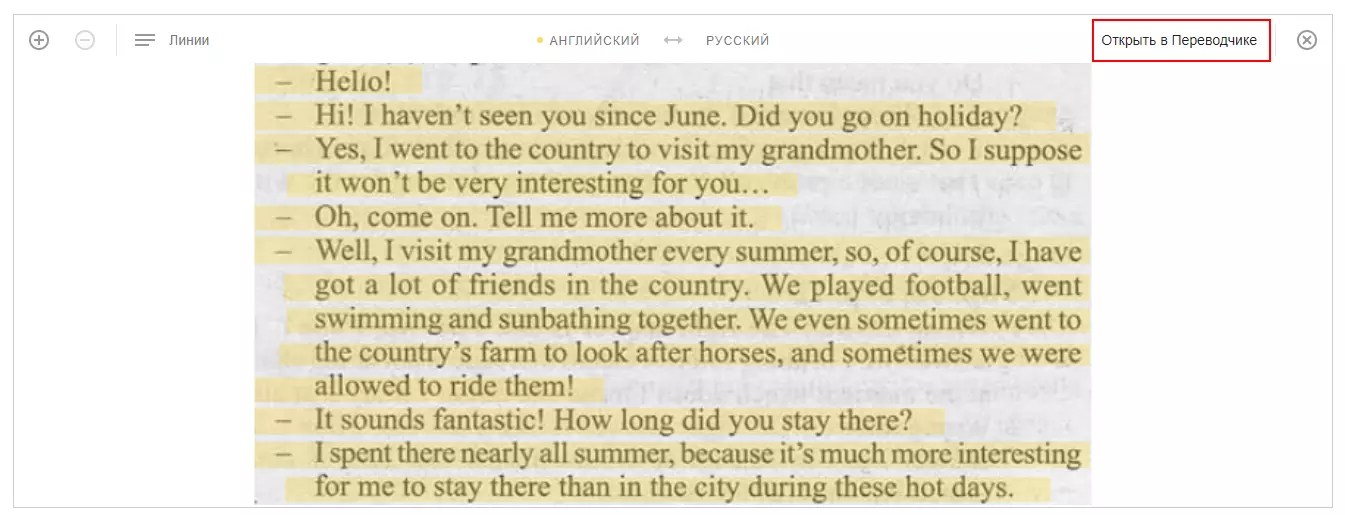
- Az oldal frissülni fog– az eredeti képről felismert szöveg átkerül az eredeti szöveg szabványos beviteli mezőjébe;
- Az automatikus fordítás azonnal megjelenik a jobb oldali mezőben.

- Az elismerési eredmények nem mindig olyan jók;
- A példa szövegfelismerési hibákat mutat (például az első szóban), de az eredmény nem rossz, amit a kép kiváló minősége, a szabványos formázás és az eredeti szöveg irodalmi egyszerűsége magyaráz.
- Alacsony működési sebesség.

Iván:„Számomra egyszerű a felismerés annak köszönhetően, hogy a példa képén egyszerű szerkezetű szabványos szöveg látható. Más esetekben hibák vannak."
NewOCR.com

Egy másik népszerű és meglehetősen funkcionális szolgáltatás, amelyet a szöveg képből történő felismerésére hoztak létre.
Szinkronfordító funkcióval is rendelkezik.
Az algoritmust követve azonban a felhasználó a felület nyelvének ismerete nélkül is képes lesz használni a szolgáltatás funkcióit:
- Kattintson a Fájl kiválasztása gombra - megnyílik egy szabvány Explorer az operációs rendszeréhez, amelyben duplán kell kattintania vagy kattintson a Válassza ki a kívánt képet gombra;
- Az alábbi mezőben jelölje meg az eredeti nyelvet - több nyelvet is megadhat, ha nem biztos benne, vagy ha több nyelv van jelen (ebben az esetben az összes megadott nyelv felismerési algoritmusa minden szóra érvényes , ami pontatlanságokat okozhat, ezért jobb a töredékeket külön-külön lefordítani különböző nyelvekre);
- Ezután kattintson a Feltöltés +OCR gombra;
- Várja meg a folyamat befejezését, ami sokkal tovább tart, mint egy hasonló a Yandexben;
- Ezután megjelenik az eredeti kép a kiválasztott töredékkel– ez az a töredék, amelyet a szolgáltatás szövegként tudott felismerni és lefordítani;
- Ha a szöveg több oszlopból vagy blokkból áll, be kell jelölnie a forrás és fordítási nyelv mező melletti négyzetet;
- Ezután kattintson az OCR gombra;
- Ebben az esetben az elemzés megismétlődik, és a rendszer figyelembe veszi a szöveg szerkezetét.

- A felismerés és a fordítás minősége meglehetősen magas;
- Ha a szöveg minősége gyenge, néhány töredéket továbbra is felismer a rendszer, és a szövegnek az elemzett és felismert részének fordítása megtörténik;
- Szövegblokkok manuális definiálása.
- A szolgáltatás csak angol nyelven működik;
- A rendszer nem működik nagyon gyenge minőségű szövegekkel;
- A felismerés minősége alacsonyabb, mint a Yandex.
Kirill:"Nem rossz szolgáltatás, ha a szövegek jó minőségűek."
Google Fordító

Töltse le az alkalmazást mobileszközére az alábbi linken:
Bár a fent leírt szolgáltatások mobil eszközökről is használhatók, ez meglehetősen kényelmetlen, és jelentős terhelést jelent a hardver erőforrásokra.
Ezért az okostelefonon vagy táblagépen lévő kép szövegének lefordításához jobb speciális alkalmazásokat és szolgáltatásokat használni.
A Google mutatott be egy kényelmes és funkcionális online fotószolgáltatást Android és iOS alapú mobileszközökhöz. A szolgáltatás segítségével a kész fényképről és az éppen rögzített szövegről egyaránt felismerhet.
A szolgáltatás nem túl kényelmes, ha nagy szövegről van szó, de segít a nevek felismerésében a táblákon, útjelző táblákon stb.
A fordítási pontosság meglehetősen magas.
A funkció használatához mobileszközén le kell töltenie a mobilalkalmazást.
Telepítse az alkalmazást, és indítsa el.
A funkcionalitás és a navigáció nem különbözik az operációs rendszertől függően, mert a következő algoritmus szerint járjon el:
- Az alkalmazás fejlécében a felső mezőben a szövegbeviteli mező felett jelölje meg a forgatott szó forrásnyelvét, és mellette válassza ki azt a nyelvet, amelyre le szeretné fordítani;
- Kattintson a Kamera gombra a szövegbeviteli ablak alján;
- A mobileszköz kamerája működni fog– mutasson rá a lefordítani kívánt szóra, és várja meg, amíg a szolgáltatás meghatározza a helyét;

Na, helló, ősz. Helló, „régen várt” tanév. Jövő nyárig boldog tétlenség és édes szórakozás. Eljött az idő, hogy beleharapjunk a tudomány gránitjába.
A mai áttekintést iskolásoknak, diákoknak és mindenkinek, aki oktatásban részesül, ajánlom. Íme 6 ingyenes mobilalkalmazás a fényképekről készült szövegek felismerésére és fordítására, amelyek a legnépszerűbbek a felhasználók körében. Ezek a programok megóvják fogait a túl gyors kopástól idegen nyelvek és egyebek tanulása során.
Fordítás.Ru

Fordítás.Ru- a PROMT automatizált fordítórendszerek egyik legjobb fejlesztőjének terméke, amely nem csak a tankönyv vagy a PC-monitor fényképezett oldalán lévő szöveggel birkózik meg, hanem megtanítja az idegen szavak helyes kiejtését is, és segít megérteni miről beszél a tanár.
Az alkalmazás három részből áll: fordítóból, szótárból és kifejezéstárból. 18 népszerű idegen nyelvet támogat, köztük a japán, a finn, a koreai, a portugál, a héber, a török, a katalán, a kínai, az arab, a görög, a holland és a hindi nyelvet. A nyelvi csomagok letöltése a felhasználó választása szerint történik.
Ha szöveget szeretne lefordítani egy képről, csak irányítsa rá a kamerát, vagy töltse le a galériából. Amint a kísérlet megmutatta, a Translate.Ru nagy lendülettel birkózik meg a fényképek angol, francia és német felirataival, de a keleti nyelvekkel nem olyan jó a helyzet. A program egyáltalán nem ismerte fel a töredéket kínaiul, de az egyes kifejezéseket koreaira fordította.

A Translate.Ru egyéb funkciói
- A lefordított szöveg tárgyának kiválasztásának lehetősége, ami növeli az eredmény pontosságát.
- Olvasson és fordítson szövegeket alkalmazásokból és vágólapról.
- Kimondott szavak és kifejezések mikrofonba fordítása.
- Szótár és kifejezéstár hangsegéddel (idegen szavak kiejtése).
- „Párbeszéd” mód – a beszéd és a beszélgetőpartner üzeneteinek valós időben történő lefordítása a kívánt nyelvekre.
- Integráció az iMessage Messenger szolgáltatással iOS-eszközökön.
- Az 50 legutóbb lefordított anyag tárolása a telefonon. A kedvencek listájának vezetése.
Yandex.Translator

Mozgó Yandex.Translator saját, szintén nagyon hatékony algoritmusokat használ. A három fő európai nyelvről (angol, német és francia) az oroszra történő fordítások minősége „jó plusz”-nak értékelhető az ázsiai és más nyelvekből – valamivel alacsonyabb, de sok analóg programmal összehasonlítva több mint elfogadható.
A Yandex több mint 90 nemzeti nyelvet támogat. A legtöbb csak online érhető el, de a 3 fő, valamint a török, olasz és spanyol natívan betöltődik a programba, és offline is használható. Fényképfordítási módban 12 nyelv érhető el. A felsoroltakon kívül lengyel, kínai, portugál, cseh és ukrán.
Ha szöveget szeretne lefordítani egy képről a Yandex használatával, csak irányítsa a kamerát a képre, és érintse meg az exponáló gombot. Fényképek átviteléhez a galériából hunyorogjon a fényképezőgép exponáló gombjától balra található miniatűrre.
A program regisztrációhoz kötött. Ha Yandex e-mail fiókot használ az eszközén, akkor automatikusan bejelentkezik.

A Yandex.Translator egyéb szolgáltatásai
- Weboldalak, alkalmazások (Android 6.0 és újabb verziókban a helyi menün keresztül), vágólap tartalmának fordítása.
- Lefordított anyagok történetének mentése, kedvencekhez való felvétele.
- A lefordított szöveg hangbevitele.
- Szavak és kifejezések kiejtése angol, török és orosz nyelven.
- Automatikus nyelvérzékelés.
- Tippek az idegen szavak gyors gépeléséhez.
- Apple Watch és Android Wear okosórák támogatása: megjeleníti a képernyőn a mikrofonba bemondott szavak és teljes kifejezések fordításait.
Microsoft fordító

Microsoft fordító– stílusosan megtervezett, kényelmes és funkcionális alkalmazás, amely 60 nemzeti nyelv pontos és gyors fordítására képes. Működik online és offline. A program offline használatához a kiválasztott nyelvi csomagokat le kell tölteni a készülékre.
A Yandextől eltérően a Microsoft terméke támogatja a fényképek fordítását az összes vagy majdnem mind a 60 nyelvre (a korlátozásról nincs szó). Nem mondható el, hogy minőségük mindig magas, de egy koreai szövegrészletet meglehetősen tisztességesen felismertek és lefordítottak, kínaiul - kicsit rosszabbul.
A program le tudja fordítani a kamerán rögzített és az eszköz galériájában tárolt képek feliratait. Szöveg külső képről való lefordításához érintse meg a kamera gombot, és irányítsa az objektívet a kívánt területre.
Ugyanebben a részben található a gomb a fotók betöltésére a galériából a programba.

A Microsoft Translator egyéb szolgáltatásai és funkciói
- Kimondott kifejezések szimultán fordítása online beszélgetésekben akár 100 résztvevővel.
- Beépített szótár és kifejezéstár a lefordított kifejezések átírásával és kiejtésével.
- Más programok szövegeinek fordítása a helyi menün keresztül (Android 6.0-tól kezdve támogatott).
- Előzmények mentése és kedvencek listájának vezetése.
- Támogatja az Android Wear és az Apple Watch okosórákat – megjeleníti a kimondott szavak és kifejezések fordításait a képernyőn.
Google Fordító

Google Fordító, talán a leghíresebb és legkedveltebb automatikus fordítóeszköz. És a támogatott nyelvi csomagok számának rekorderje – 103 darab van belőlük, és 59 offline is elérhető. A képekből készült szövegek fotófordítása 39 nyelvre lehetséges.
A Google Fordító szolgáltatás által végzett fordítások minősége a versenytársak mércéje. Sok általa feldolgozott szöveg szinte semmilyen kézi javítást nem igényel, de sajnos ebben a kérdésben lehetetlen abszolút ideált elérni. Egyébként a laptop képernyőjéről fényképezett kínai és koreai teszttöredékeket teljesen helyesen felismerték.
Fényképfordítás végrehajtásához a Google Fordító alkalmazásban érintse meg a kamera ikont, és irányítsa azt a kívánt objektumra. Hogy mi a teendő ezután, az szerintem magyarázat nélkül egyértelmű.

A Google Fordító egyéb funkciói
- Beszélgetési mód (szinkronfordítás 32 nyelvről).
- Kézírásos mód (kézírásos szöveg fordítása).
- Szöveges adatok fordítása alkalmazásokból és SMS üzenetekből.
- Kifejezéstár (üres, a felhasználónak kell kitöltenie).
- Hangbevitel és lefordított kifejezések hangosítása.
Translator Foto – Hang-, szöveg- és fájlszkenner

Alkalmazás Translator Foto – Hang-, szöveg- és fájlszkenner Bár kisebb funkciókészlettel rendelkezik, nem működik rosszabbul, mint versenytársai. Éppen ellenkezőleg, még soknál is jobb, mivel a Google Fordítóhoz hasonlóan több mint 100 nyelvet támogat.
A program fő funkciója a szöveg fordítása fényképekről. Használatához érintse meg a kamera képével ellátott gombot, válassza ki a forrást - galéria vagy új fénykép. A második lehetőség kiválasztásával elindul a Kamera alkalmazás. A fénykép elkészítése után a lefordítani kívánt szöveg fotója betöltődik a programba. A fordító elindításához érintse meg a fotó jobb alsó sarkában található gombot.
A Translator Foto elég jól felismeri a képek nyomtatott szövegeinek nyelveit, és elég jól lefordítja őket oroszra. Az eredmények pontossága szinte megegyezik a Microsoft és a Yandex termékekével.

A Translator Foto egyéb funkciói – Hang-, szöveg- és fájlszkenner
- Kimondott kifejezések felismerése és fordítása.
- Másolt vagy manuálisan beírt szöveg fordítása.
- Lefordított kifejezések hangbeszéde.
- A begépelt (másolt) szöveg mentése egy másik programba vagy elküldése egy másik felhasználónak a fordítással együtt.
- Előzmények és kedvencek listája mentése.
TextGrabber

TextGrabber a nyelvészet területén működő szoftvertermékek vezető fejlesztőjének, az ABBYY-nek a tollából származik. Lehet, hogy fordítóként gyengébb a Google Fordítónál, de valószínűleg nincs párja a nyomtatott vonalak felismerésének pontosságában a képeken. Amikor a program csatlakozik az internethez, több mint 100 idegen nyelv áll rendelkezésre offline módban – 10. A szövegfelismerés több mint 60 nyelven történik.
A program felismeri és lefordítja a képekre nyomtatott feliratokat fotó és videó módban. Az első mód akkor kényelmes, ha a kép kicsi, és teljesen elfér a mobileszköz képernyőjén. A második nélkülözhetetlen a nagy felületeken lévő szövegek felismeréséhez, például könyvek lapjain vagy számítógép-monitoron.
A TextGrabber gyorsan és pontosan működik, de túlságosan tolakodóan kéri, hogy fizessen elő a fizetős verzióra. Bár ez az egyetlen észrevett hibája.

A TextGrabber egyéb szolgáltatásai és funkciói
- Szövegek felismerése, fordítása a galériában található képekről (mint a versenytársaknál).
- Beépített szerkesztő a kézi javításokhoz.
- Jegyzetek létrehozása (az ingyenes verzióban csak 3 jegyzet érhető el).
- Hivatkozások, címek, telefonszámok kattinthatósága felismert és lefordított szövegben.
- Szöveges adatok átvitele más alkalmazásokba, automatikusan másolás a vágólapra.
Boldog fordítást!
Előfordulhat olyan helyzet az életünkben, amikor egy fényképen elhelyezett szöveget kell lefordítanunk idegen nyelvről. Természetesen ezt a szöveget betűről betűre beírhatjuk valamilyen online fordítóba, és így elvégezhetjük a nekünk szükséges műveletet. De ezt sokkal könnyebben megteheti a speciális szolgáltatások funkcióinak használatával. Az alábbiakban megnézzük, hogy melyik online fotófordító tudja feldolgozni a szöveget, és hogyan lehet vele dolgozni.
A fényképekről szöveget felismerő online fordítók funkcióinak jellemzői
A fényképekről szöveget felismerő szolgáltatások OCR-algoritmuskészleten alapulnak. (rövidítés „Optikai karakterfelismerés” – „optikai karakterfelismerés”). Az ilyen algoritmusokat évek óta fejlesztették és finomították, de a képek 100%-os felismerése még nem sikerült.
A fotók szövegfelismerésére szolgáló szolgáltatások két fő lépésben működnek: először a képen látható szöveget OCR segítségével ismeri fel, majd az eredményül kapott szöveget elküldi egy online fordítónak. (általában Google Fordító vagy Bing). A kimenő gépi fordítási szöveg nem mindig tökéletes, de véleményt alkothatunk a felismert szöveg lényegéről.
Ha jó minőségű online fordítást szeretne készíteni egy fényképről, vegye figyelembe a következőket:
Nézzük meg azoknak a forrásoknak a listáját, amelyek lehetővé teszik a fényképek online fordítását.
Translate.yandex.ru a Yandex OCR funkciójával
A Yandex kiváló minőségű megoldásairól ismert a digitális tartalom különböző területein. A ma népszerű Yandex fordító még 2009-ben jelent meg, 2017-ben pedig a keretét fordították le idegi gép alapja, ami többszörösen növelte működésének minőségét. A közvetlen fordítási funkció mellett A Yandex.Translator OCR funkcióval is rendelkezik, amely lehetővé teszi, hogy online szövegfelismerést hajtson végre egy képen, majd ezt a szöveget lefordítsa a felhasználó által kívánt nyelvre. A szolgáltatás elismerésének minősége magas.
Tegye a következőket:

A „” feliratra kattintva megnyílik a Yandex.Translator, ahol a felismert idegen szöveg a bal oldali ablakban, az orosz fordítása pedig a jobb oldali ablakban található.
 A „Megnyitás a fordítóban” gombra kattintva megnyílik a felismert szöveg a Yandex.Translatorban
A „Megnyitás a fordítóban” gombra kattintva megnyílik a felismert szöveg a Yandex.Translatorban Vagy a kurzorral megjelölheti a kívánt szöveget, és azonnal megjelenik mellette a fordítása.
 Válassza ki a kívánt szövegrészt, és azonnal megjelenik a fordítása
Válassza ki a kívánt szövegrészt, és azonnal megjelenik a fordítása Newocr.com – szöveg fordítása online képekből
A newocr.com szolgáltatás egy ingyenes angol nyelvű szolgáltatás, amelynek célja a feltöltött képen található szöveg keresése, majd szerkesztése vagy lefordítása. A szolgáltatás használata nagyon egyszerű; a fordításhoz a Google Translator vagy a Bing fordító (Bing Translator) használható. A szolgáltatás felismerési minősége átlagos.
Tegye a következőket:

I2ocr.com – ingyenes forrás szavak felismeréséhez a fényképeken
Szolgáltatás i2ocr.com funkcionalitása hasonló a fent említett erőforráshoz newocr.com, lehetővé téve szöveg keresése és kibontása a képből, szerkesztés, formázás, indexelés, keresés és fordítás lehetőségével. Az erőforrás több mint 60 nyelvet ismer fel, támogatja a népszerű képformátumokat, több oszloppal elemzi a dokumentumokat, és az erőforrásonkénti letöltések száma korlátlan. Az elismerés minősége itt átlagos.
Tegye a következőket:

Onlineocr.net – online szövegfordító
A fent felsorolt erőforrásokkal ellentétben a szolgáltatás csak szövegfelismerést hajt végre, fordítási funkció nélkül. A segítségével kapott szöveg egyszerűen átvihető bármely fordítóhoz (például a Google Fordítóhoz), és ott lefordítható oroszra. Az erőforrásba feltöltött fájl maximális mérete 15 megabájt.
Eljárás:

Mobil alkalmazások
Számos olyan mobilalkalmazást is megjegyezünk, amelyek lehetővé teszik szöveg fordítását egy rögzített képről (vagy a telefonon lévő képről).
 Gyors szövegfelismerés a Google Fordítóval
Gyors szövegfelismerés a Google Fordítóval | Alkalmazás | Lehetőségek |
|---|---|
| Google Fordító | Funkciójában van egy „Kamera” gomb, amellyel a fordítás történik. Két nyelv (alap és orosz) kiválasztása után érintse meg a „Kamera” elemet, és irányítsa a telefon kameráját a fordításhoz szükséges szövegre. Alkalmazás azonnal megjeleníti a fordítását. Egyszerűen kiválaszthatja a lefordítandó szöveget, kattintson az „Összes kijelölése” gombra, majd kattintson a kék nyílra a fordítás végrehajtásához. |
| ABBYY Lingvo szótárak (Android) | Lehetővé teszi az élő fordítást (a kamera irányításával) és a szöveg fordítását a telefonon lévő képről |
| ABBYY Textgabber (Android, iOS) | Beolvassa és lefordítja a képen található szöveget |
Következtetés
Fentebb megbeszéltük, hogy egy fénykép vagy online kép melyik fordítója segít a szöveg fordításában. A szövegfelismerés legmagasabb minőségét a Yandex.Translator mutatta, amely az optimálishoz közeli eredményeket mutatott. Az alternatív angol nyelvű szolgáltatások meglehetősen átlagos eredményeket mutattak, ezért a Yandex.Translator alkalmazást ajánljuk az online fotók szövegének felismerésére.






